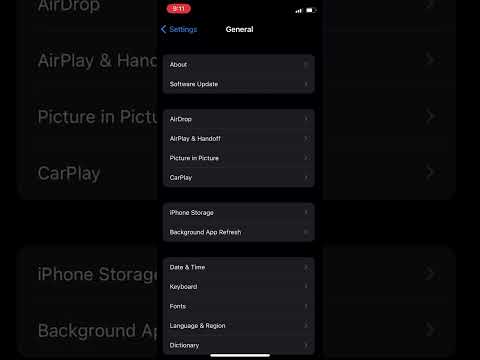בשל המדיניות של אפל בנושא תוכן אינטרנט, Flash אינה נתמכת באופן מקורי ב- iPad (או באייפון או iPod touch). על מנת להפעיל קובצי Flash, יהיה עליך להוריד אפליקציה המאפשרת לך לטעון אתרי Flash, או להוריד ולהמיר את קובץ ה- Flash במחשב ולאחר מכן לסנכרן אותו לאייפד שלך.
צעדים
שיטה 1 מתוך 2: פתיחת דפי אינטרנט ב- Flash

שלב 1. פתח את חנות האפליקציות באייפד שלך
ל- iPad שלך אין תמיכה מובנית בתוכן Flash. יהיה עליך להוריד ולהתקין דפדפן של צד שלישי שמגיע עם תמיכה ב- Flash.

שלב 2. מצא דפדפן התומך ב- Flash
ישנן מספר אפליקציות התומכות ב- Flash. שתי האפשרויות הפופולריות ביותר הן Photon Flash Player ודפדפן האינטרנט פאפין. לדפדפן האינטרנט פאפין יש גרסת ניסיון ללא תשלום, כך שתוכל לבדוק אם היא פועלת כראוי.
לחץ כאן להוראות מפורטות להתקנת אפליקציות מחנות האפליקציות

שלב 3. פתח את הדפדפן
לאחר סיום ההתקנה, הקש על סמל הדפדפן החדש במסך הבית שלך כדי לפתוח אותו.

שלב 4. ודא שהפלאש מופעל
דפדפן הפוטונים מאפשר לך להפעיל ולכבות את תמיכת Flash. כיבוי Flash משפר את ביצועי הדפדפן, אך מונע ממך לטעון תוכן Flash. תוכל להפעיל את הפלאש על ידי הקשה על כפתור "ברק" בפינה השמאלית העליונה.

שלב 5. בקר באתר המכיל את תוכן ה- Flash שברצונך להציג
תוכן Flash צריך להתחיל לשחק כאילו אתה משתמש במחשב לצפייה בתוכן.
- חלק מתוכן Flash עשוי לפעול בצורה גרועה ב- iPad. זוהי מגבלה מצערת של דפדפני צד שלישי.
- ודא שיש לך חיבור מהיר לאינטרנט, מכיוון שטעינת תוכן Flash עלולה להכביד על רוחב הפס שלך.
שיטה 2 מתוך 2: המרת קבצי SWF

שלב 1. הורד את קובץ ה- SWF במחשב שלך
אתה יכול להמיר קובצי סרטי SWF (פלאש) לפורמט התואם לאייפד שלך. אתה לא יכול להמיר משחקי SWF.
לחץ כאן להוראות מפורטות להורדת קבצי SWF למחשב שלך

שלב 2. הורד והתקן תוכנית המרה
יש הרבה תוכניות המרה זמינות. שתיים מהתוכניות הפופולריות ביותר הן ממיר וידאו Freemake ו- Avidemux. ניתן להוריד את שתי התוכניות בחינם.

שלב 3. בחר את קובץ ה- SWF כקובץ המקור
התהליך ישתנה בהתאם לתוכנית שבה אתה משתמש, אך בדרך כלל תוכל לטעון קובץ כמקור לתהליך ההמרה.

שלב 4. בחר "MP4" או "iPad" כפורמט הפלט
אם לתוכנית ההמרה שלך יש הגדרה מראש ל- iPad, בחר בה. אחרת, בחר MP4 כפורמט הפלט.

שלב 5. המר את הסרטון
זה עשוי להימשך זמן מה, במיוחד אם הסרטון ארוך.

שלב 6. הוסף את הסרטון שהומר לספריית ה- iTunes שלך
סרטונים שתוסיף ל- iTunes ימצאו בקטע 'סרטוני בית'.
לחץ כאן למידע מפורט על הוספת קבצים ל- iTunes

שלב 7. סנכרן את הווידאו שהומר ל- iPad שלך
לאחר הוספת הסרטון לספרייה שלך, תוכל לסנכרן אותו לאייפד שלך. חבר את ה- iPad למחשב שלך, בחר את הקטע "סרטוני בית" וודא כי הסרט החדש שהתווסף נבחר.
לחץ כאן להנחיות נוספות לסנכרון קובץ הווידאו

שלב 8. צפה בסרטון
פתח את אפליקציית הסרטונים באייפד שלך ובחר בכרטיסייה "סרטוני בית". קובץ ה- SWF שהומר יופיע כאן. הקש עליו כדי להתחיל לנגן אותו.